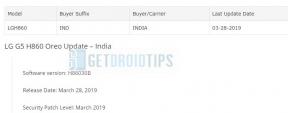Téléchargez et installez crDroid OS sur Poco F2 Pro (Android 11 R)
Rom Personnalisée / / August 04, 2021
Annonces
Xiaomi Poco F2 Pro (nom de code: lmi) a été lancé en mai 2020. Le téléphone est sorti de la boîte avec Android 10 Q. Dans ce tutoriel, nous allons vous montrer comment installer crDroid OS sur un appareil Poco F2 Pro basé sur Android 11.
Vous pouvez maintenant télécharger et installer le crDroid 7.x, basé sur le dernier Android 11, sur votre appareil Poco F2 Pro. Cela vous permettra à son tour d'utiliser une pléthore de nouvelles fonctionnalités que la dernière itération d'Android a à offrir. Voyons cela en détail.
Le POCO F2 Pro est identique au Redmi K30 Pro et est presque similaire en termes de matériel. Le POCO F2 Pro est équipé du dernier processeur 5G Snapdragon 865 de Qualcomm, associé à une RAM LPDDR5 à haut débit de 6 à 8 Go, et la variante haut de gamme de 256 Go est livrée avec une option de stockage UFS 3.1 ultrarapide. Il dispose d'un puissant GPU Adreno 650 aux côtés d'un nouveau refroidissement liquide 2.0. POCO F2 Pro a 6,67 pouces d'écran super AMOLED 1080p.

Annonces
Table des matières
- 1 Qu'est-ce que crDroid 7.x?
-
2 Comment installer crDroid OS sur Poco F2 Pro basé sur Android 11
- 2.1 Conditions préalables
- 2.2 Téléchargez la ROM ici
- 2.3 Installez crDroid OS sur Poco F2 Pro
Qu'est-ce que crDroid 7.x?
crDroid a toujours été parmi les ROM les plus riches en fonctionnalités. Dans le même temps, il s’est assuré de ne pas faire de compromis sur le front de la stabilité. Dans l'ensemble, une ROM rapide, fluide et équilibrée est sur les cartes. De plus, le fait qu'il soit basé sur le dernier Android 11 se traduit directement par une multitude de goodies pour les utilisateurs finaux. Pour commencer, vous obtenez une nouvelle section de conversation dans le panneau de notification.

Ensuite, il y a l'introduction des bulles de discussion, de l'enregistreur d'écran natif et des commandes multimédias dans la bascule Paramètres rapides. Dans le même esprit, le menu Power a été totalement repensé avec les commandes de l'appareil intelligent intégrées. De même, les nouvelles autorisations uniques et la planification en mode sombre s'avéreraient également bénéfiques pour l'utilisateur final. Et vous pouvez maintenant accueillir toutes ces fonctionnalités sur votre appareil. Vous trouverez ci-dessous les étapes pour installer la ROM crDroid 7.x Android 11 sur votre appareil Poco F2 Pro.
Article similaire
- Collections de micrologiciels en stock Xiaomi Poco F2 Pro [Retour à la ROM en stock]
- Comment installer TWRP Recovery sur Poco F2 Pro et le rooter
- Téléchargez et installez Android 11 officiel sur Poco F2 Pro
- Téléchargez et installez Lineage OS 17.1 pour Xiaomi Poco F2 Pro basé sur Android 10 Q
- Liste des meilleures ROM personnalisées pour Xiaomi Poco F2 Pro [Mise à jour]
Comment installer crDroid OS sur Poco F2 Pro basé sur Android 11
Avant de lister les instructions, vous devez respecter quelques conditions préalables. Assurez-vous de remplir toutes ces conditions.
Annonces
Conditions préalables
- D'abord et avant tout, créez un sauvegarde de l'appareil. En effet, l'installation de cette ROM vous oblige à effectuer une réinitialisation, vous devez donc avoir une sauvegarde au préalable.
- Ensuite, activez le débogage USB sur votre appareil. Rendez-vous dans Paramètres> À propos du téléphone> Appuyez 7 fois sur le numéro de build> Revenez à Paramètres> Système> Avancé> Options du développeur> Activer le débogage USB.

- De même, installez Outils de la plate-forme Android SDK sur votre PC.
- Vous devrez également déverrouiller le chargeur de démarrage sur votre appareil. Si vous ne l'avez pas encore fait, consultez notre guide détaillé sur Comment débloquer le chargeur de démarrage sur Poco F2 Pro.
- Pour flasher cette ROM, vous devrez avoir installé la récupération personnalisée TWRP. Dans ce cas, vous devriez vous référer à notre guide sur Comment installer la récupération TWRP officielle sur Poco F2 Pro. Ce guide lié contient également des instructions sur l'enracinement de l'appareil, mais vous devez l'ignorer dès maintenant. Même si vous préférez rooter, vous devez utiliser les étapes ci-dessous. En effet, les instructions données dans le guide lié concernent la ROM Stock, mais comme nous traitons ici d'une ROM personnalisée, l'étape peut être légèrement différente.
Téléchargez la ROM ici
- Vous pouvez maintenant télécharger la ROM crDroid 7.x Android 11 pour votre appareil Poco F2 Pro ci-dessous.
- Dispositif: Poco F2 Pro (lmi)
- Version du système d'exploitation ROM: Android 11 R
- Statut: Écurie officielle
- Télécharger:crDroid 7.x Poco F2 Pro (lmi)
- Si vous préférez également installer Google Apps, téléchargez le package GApps: GApps Android 11
- De même, pour rooter l'appareil, vous devez télécharger le ZIP du programme d'installation de Magisk: Fichier ZIP Magisk
C'étaient les fichiers requis. Vous pouvez maintenant poursuivre les étapes d'installation.
Installez crDroid OS sur Poco F2 Pro
Pour commencer, transférez le fichier ROM sur votre carte SD. De même, si vous flashez Google Apps et / ou préférez rooter votre appareil, transférez également le fichier ZIP Gapps et / ou le fichier ZIP Magisk sur la carte SD de l'appareil. Une fois que cela est fait, reportez-vous aux étapes ci-dessous:
- Connectez votre appareil au PC via un câble USB. Assurez-vous que le débogage USB est activé.
- Rendez-vous dans le dossier platform-tools, saisissez CMD dans la barre d'adresse et appuyez sur Entrée. Cela lancera l'invite de commande.

- Tapez maintenant la commande suivante dans la fenêtre CMD pour démarrer votre appareil sur TWRP:
récupération de redémarrage adb
- Vous devrez maintenant réinitialiser votre appareil. Pour cela, allez dans la section Effacer de TWRP et appuyez sur Formater les données.

- Tapez ensuite OUI dans l'espace prévu et appuyez sur Entrée.
- Une fois que cela est fait, allez dans la section Installer, sélectionnez le fichier ZIP de la ROM crDroid 7.x et effectuez un balayage vers la droite pour le flasher.
- Après cela, allez dans Redémarrer et appuyez sur Récupération. Ceci est extrêmement important et vous ne devriez pas démarrer sur le système d'exploitation à ce stade.

- Une fois que votre appareil redémarre sur TWRP, accédez à Installer et sélectionnez le fichier ZIP GApps. Ensuite, effectuez un balayage vers la droite pour le flasher.
- Ensuite, si vous souhaitez également rooter votre appareil, allez dans Installer et cette fois flashez le fichier ZIP Magisk.
- Lorsque cela est fait, vous pouvez maintenant redémarrer votre appareil sur le système d'exploitation. Pour cela, allez dans Redémarrer et appuyez sur Système.

C'est tout. Voici les étapes pour installer crDroid 7.x basé sur Android 11 sur votre appareil Poco F2 Pro. Gardez à l'esprit que le premier démarrage peut prendre un certain temps, c'est tout à fait normal. De plus, vous devrez configurer votre appareil à partir de zéro car un nettoyage de l'appareil a eu lieu. Cela dit, si vous avez d'autres questions, faites-le nous savoir dans les commentaires. Pour terminer, voici quelques Trucs et astuces iPhone, Trucs et astuces PC, et Trucs et astuces Android cela mérite également votre attention.